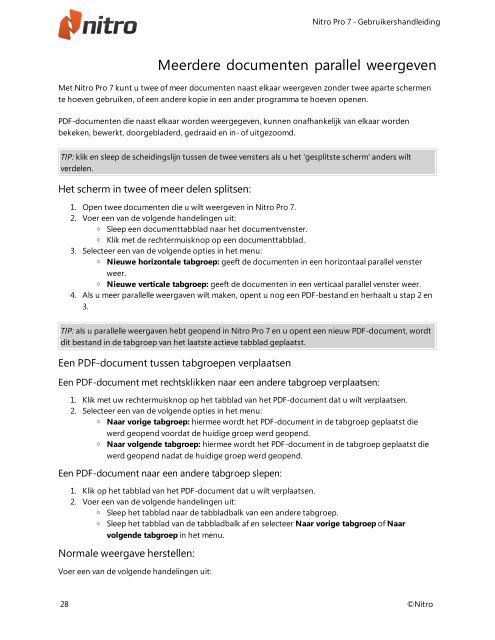Nitro Pro 7 Gebruikershandleiding
Nitro Pro 7 Gebruikershandleiding
Nitro Pro 7 Gebruikershandleiding
You also want an ePaper? Increase the reach of your titles
YUMPU automatically turns print PDFs into web optimized ePapers that Google loves.
Meerdere documenten parallel weergeven<br />
Met <strong>Nitro</strong> <strong>Pro</strong> 7 kunt u twee of meer documenten naast elkaar weergeven zonder twee aparte schermen<br />
te hoeven gebruiken, of een andere kopie in een ander programma te hoeven openen.<br />
PDF-documenten die naast elkaar worden weergegeven, kunnen onafhankelijk van elkaar worden<br />
bekeken, bewerkt, doorgebladerd, gedraaid en in- of uitgezoomd.<br />
TIP: klik en sleep de scheidingslijn tussen de twee vensters als u het 'gesplitste scherm' anders wilt<br />
verdelen.<br />
Het scherm in twee of meer delen splitsen:<br />
1. Open twee documenten die u wilt weergeven in <strong>Nitro</strong> <strong>Pro</strong> 7.<br />
2. Voer een van de volgende handelingen uit:<br />
o Sleep een documenttabblad naar het documentvenster.<br />
o Klik met de rechtermuisknop op een documenttabblad.<br />
3. Selecteer een van de volgende opties in het menu:<br />
o Nieuwe horizontale tabgroep: geeft de documenten in een horizontaal parallel venster<br />
weer.<br />
o Nieuwe verticale tabgroep: geeft de documenten in een verticaal parallel venster weer.<br />
4. Als u meer parallelle weergaven wilt maken, opent u nog een PDF-bestand en herhaalt u stap 2 en<br />
3.<br />
TIP: als u parallelle weergaven hebt geopend in <strong>Nitro</strong> <strong>Pro</strong> 7 en u opent een nieuw PDF-document, wordt<br />
dit bestand in de tabgroep van het laatste actieve tabblad geplaatst.<br />
Een PDF-document tussen tabgroepen verplaatsen<br />
Een PDF-document met rechtsklikken naar een andere tabgroep verplaatsen:<br />
1. Klik met uw rechtermuisknop op het tabblad van het PDF-document dat u wilt verplaatsen.<br />
2. Selecteer een van de volgende opties in het menu:<br />
o Naar vorige tabgroep: hiermee wordt het PDF-document in de tabgroep geplaatst die<br />
werd geopend voordat de huidige groep werd geopend.<br />
o Naar volgende tabgroep: hiermee wordt het PDF-document in de tabgroep geplaatst die<br />
werd geopend nadat de huidige groep werd geopend.<br />
Een PDF-document naar een andere tabgroep slepen:<br />
1. Klik op het tabblad van het PDF-document dat u wilt verplaatsen.<br />
2. Voer een van de volgende handelingen uit:<br />
o Sleep het tabblad naar de tabbladbalk van een andere tabgroep.<br />
o Sleep het tabblad van de tabbladbalk af en selecteer Naar vorige tabgroep of Naar<br />
volgende tabgroep in het menu.<br />
Normale weergave herstellen:<br />
Voer een van de volgende handelingen uit:<br />
<strong>Nitro</strong> <strong>Pro</strong> 7 - <strong>Gebruikershandleiding</strong><br />
28 ©<strong>Nitro</strong>